Jedwali la yaliyomo
Wakati mwingine unapofanya kazi na Excel, utahitaji kujua thamani za kipekee katika safu au safu. Kwa mfano, huenda ukahitaji kujua ni bidhaa ngapi tofauti au za kipekee duka linazo katika orodha yake au ni majina mangapi ya kipekee ya wafanyakazi yaliyopo kwenye laha ya Excel yenye maelezo kuhusu wafanyakazi wote wa kampuni kubwa. Mafunzo haya yatakuonyesha njia nyingi za kupata thamani za kipekee kutoka masafa katika Excel.
Pakua Kitabu cha Mazoezi
Pakua kitabu hiki cha mazoezi ili kutekeleza jukumu hili unaposoma hili. makala.
Thamani za Kipekee za Excel.xlsm
8 Mbinu Rahisi za Kupata Thamani za Kipekee kutoka Masafa katika Excel
Wacha tuchukue hali ambapo tuna faili ya Excel ambayo ina maelezo kuhusu bidhaa ambazo nchi inasafirisha hadi nchi tofauti za Ulaya. Tuna jina la Bidhaa , iliyosafirishwa Kiasi, na Nchi ambayo bidhaa hiyo inasafirishwa. Tutajua kila bidhaa ya kipekee ambayo nchi hii inasafirisha na kila nchi mahususi ambayo nchi hii inasafirisha bidhaa hiyo kwa kutumia Kichujio cha Juu, INDEX na MATCH formula pamoja , LOOKUP na COUNTIF hufanya kazi pamoja, UNIQUE chaguo la kukokotoa ( Excel 365 ), VBA jumla, na Ondoa Nakala . Picha iliyo hapa chini inaonyesha laha ya kazi ya Excel tutakayofanyia kazi.

1. Kichujio cha Kina ili Kupata Maadili ya KipekeeNakala kipengele katika Excel kitaondoa thamani zote rudufu katika safu. Lakini tunataka data yetu ya chanzo iwe shwari. Kwa hivyo, tutafanya nakala ya safu katika safuwima ya Nchi ya Kipekee na kufanya operesheni ya Ondoa Nakala hapo.
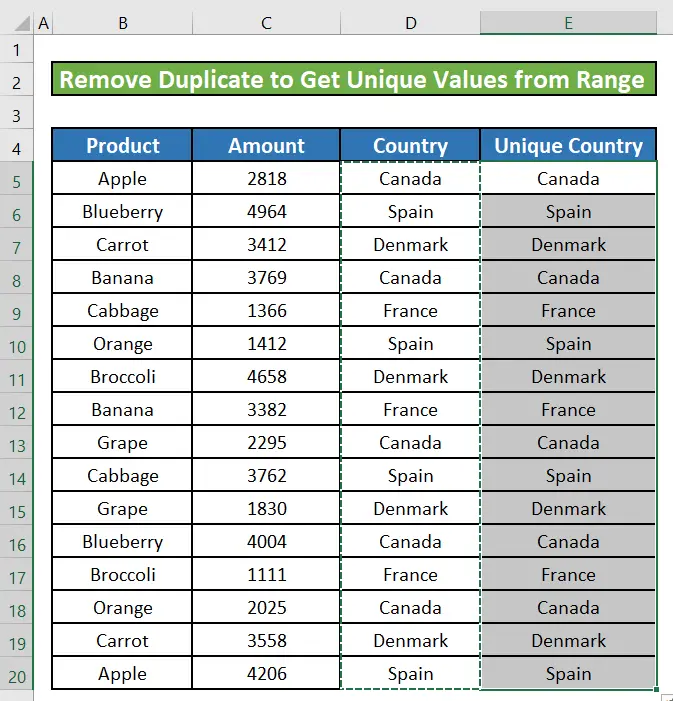
Hatua ya 2:
- Wakati safu wima ya Nchi ya Kipekee itachaguliwa, tutachagua chaguo la Ondoa Nakala kutoka kwa Data kichupo.

- Dirisha jipya lenye kichwa Ondoa Onyo Nakala litaonekana. Tutachagua Endelea na Uteuzi wa Sasa . Tutataka tu kutekeleza operesheni hii kwenye safuwima ya Nchi ya Kipekee . Kwa hivyo, hatuta Kupanua uteuzi .
- Kisha, tutabofya Ondoa Nakala .

- Sasa, tutaona safu yetu ya Nchi ya Kipekee ina nchi 4 pekee au za kipekee ndani yake.

Vitu vya Kukumbuka
- Vitendaji vya INDEX na MATCH kwa pamoja ni fomula ya mkusanyiko. Kwa hivyo, lazima ubonyeze CTRL+SHIFT+ENTER pamoja ili kuingiza fomula kwenye kisanduku. Itaweka viunga viwili vya curly kuzunguka fomula nzima.
- Huku tukitumia kipengele cha Ondoa Nakala ili kupata thamani za kipekee kutoka kwa masafa, tumechagua tu Nchi ya Kipekee Lakini unaweza kuongeza safu wima zaidi au kuchagua safu wima zote kwa kuchagua chaguo la Panua chaguo . Lakini kama wewepanua uteuzi ili kuongeza safu wima zaidi, kisha kipengele cha Ondoa Nakala hakitaondoa thamani yoyote isipokuwa kitapata safu mlalo mbili au zaidi zenye data inayofanana .
Hitimisho
Katika makala haya, tumejifunza jinsi ya kupata thamani za kipekee kutoka kwa safu katika Excel. Natumai kuanzia sasa na kuendelea utapata rahisi sana kupata maadili ya kipekee kutoka masafa katika Excel. Walakini, ikiwa una maswali au mapendekezo juu ya nakala hii, tafadhali acha maoni hapa chini. Uwe na siku njema!!!
Kutoka MasafaUnaweza kutumia Kichujio cha Juu chini ya utepe wa Data ili kupata thamani zote za kipekee za masafa au safu wima. Fanya yafuatayo:
Hatua ya 1:
- Kwanza, nenda kwenye Data . Chagua Advanced kutoka kwa Panga & Chuja sehemu.

- Dirisha jipya lenye kichwa Kichujio cha Juu kitatokea. Chagua Nakili hadi eneo lingine kama Kitendo .
- Katika kisanduku cha Orodha ya Masafa , chagua masafa unayotaka kutoa thamani za kipekee kutoka. Katika mfano huu, tunajaribu kupata bidhaa zote za kipekee au mahususi chini ya safu yetu ya Bidhaa ( B5:B20 ). Kwa hivyo, Orodha yetu itakuwa $B$5:$B$20 . $ ishara zimeingizwa ili kufanya marejeleo ya seli kuwa kamili.

- Kwenye kisanduku cha Nakili hadi , tutachagua masafa ambapo tunataka maadili yetu ya kipekee yawe. Tumechagua masafa E5:E20 . Chagua kisanduku chenye kichwa Rekodi za kipekee pekee .
- Bofya Sawa .
Hatua ya 2:
- Ukibofya Sawa , utapata bidhaa zote mahususi katika safuwima ya Bidhaa za Kipekee ( E5:E20 ).

Soma Zaidi: Jinsi ya Kutoa Vipengee vya Kipekee kutoka kwa Orodha katika Excel (Mbinu 10)
2. Weka Mfumo wa INDEX na MATCH ili Kupata Thamani za Kipekee Kutoka Masafa
Tunaweza pia kutumia vitendaji vya Excel INDEX na MATCH pamoja.ili kupata thamani za kipekee kutoka kwa safu au safu. Fuata tu hatua zilizo hapa chini ili kutumia vipengele hivi ili kupata thamani za kipekee kutoka kwa masafa.
Hatua ya 1:
- Chagua kisanduku E5 . Andika fomula iliyo hapa chini kwenye seli.
=INDEX(B5:B20,MATCH(0,COUNTIF($E$4:E4,B5:B20),0)) Maelezo ya Mfumo
Nguvu inayotumika ya fomula hii ni INDEX chaguo za kukokotoa ambazo zitafanya utafutaji msingi.
=INDEX(safu, nambari_mlalo, [safu_num])
INDEX chaguo za kukokotoa zina hoja mbili zinazohitajika: safu na safu_num .
Kwa hivyo, tukitoa INDEX chaguo la kukokotoa lenye safu au orodha kama hoja ya kwanza na nambari ya safu mlalo kama hoja ya pili , italeta thamani ambayo itaongezwa kwenye orodha ya kipekee.
Tumetoa B5:B20 kama hoja ya kwanza. Lakini sehemu ngumu ni kujua ni nini tutatoa INDEX kazi kama hoja ya pili au row_num . Tunapaswa kuchagua safu_num kwa uangalifu ili tupate tu thamani za kipekee.
Tutafanikisha hili kwa kutumia COUNTIF chaguo la kukokotoa.
=COUNTIF($E$4:E4,B5:B20)
COUNTIF chaguo la kukokotoa litahesabu ni mara ngapi vitu katika safu wima ya Bidhaa ya Kipekee vitaonekana kwenye safu ya Bidhaa ambayo ni orodha yetu ya chanzo.
Itatumia rejeleo la kupanua . Katika hali hii, ni $E$4:E4 . Kwa upande mmoja, rejeleo inayopanuka ni kamili, wakati iko kwenyenyingine, ni jamaa. Katika hali hii, marejeleo yatapanuka ili kujumuisha safu mlalo zaidi katika orodha ya kipekee kadri fomula inavyonakiliwa chini.
Kwa kuwa sasa tuna safu, tunaweza kuanza kutafuta nambari za safu mlalo. Ili kupata thamani za sifuri, tunatumia MATCH kazi ya kukokotoa, ambayo imewekwa kwa ajili ya mechi sahihi. Ikiwa tutatumia MATCH kuchanganya safu zinazozalishwa na COUNTIF, chaguo za kukokotoa za MATCH hutafuta vipengee wakati wa kutafuta hesabu ya sifuri. Wakati kuna nakala, MATCH hurejesha mechi ya kwanza kila wakati. Kwa hivyo, itafanya kazi.
Mwishowe, INDEX hutolewa nafasi kama nambari za safu mlalo, na INDEX hurejesha jina katika nafasi hizi.
Kumbuka: Hii ni fomula ya safu. Kwa hivyo, lazima ubonyeze CTRL+SHIFT+ENTER pamoja ili kuingiza fomula kwenye kisanduku. Itaweka viunga viwili vya curly kuzunguka fomula nzima. 
Hatua ya 2:
- Unapoingiza fomula, utaweka itapata thamani Apple katika seli E5 . Tutaburuta kipini cha kujaza chini ili kutumia fomula kwenye visanduku vingine.

- Baada ya kuachilia kipini cha kujaza, tutapata zote thamani za kipekee katika Bidhaa za Kipekee .

Soma Zaidi: VBA ili Kupata Thamani za Kipekee kutoka kwenye Safu wima katika Mpangilio katika Excel (Vigezo 3)
3. Tumia Mfumo wa INDEX na MATCH ili Kupata Thamani za Kipekee zenye Seli Tupu
Wakati mwingine safu tuliyokutaka kutoa thamani za kipekee kutoka kunaweza kuwa na seli tupu. Katika hali kama hii, tunapaswa kurekebisha fomula kidogo ili kuzingatia seli tupu. Kwa mfano, tumeondoa baadhi ya bidhaa kutoka kwa masafa. Picha iliyo hapa chini inaonyesha laha za Excel zilizorekebishwa na safu wima ya bidhaa ikiwa na visanduku tupu ndani yake.
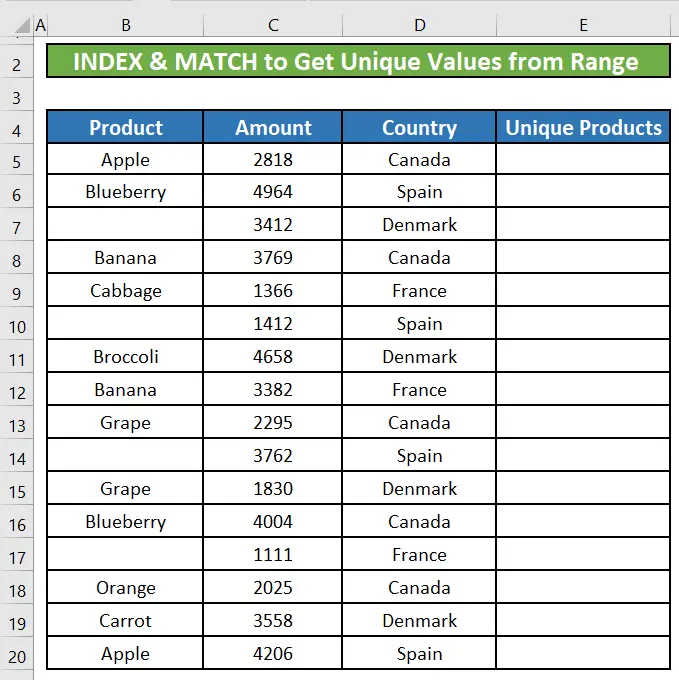
Sasa tutapata thamani za kipekee kutoka kwa safu hii yenye visanduku tupu kufuatia yaliyo hapa chini. hatua.
Hatua ya 1:
- Kwanza, tutaandika fomula ifuatayo katika Seli E5 .
=INDEX(B5:B20, MATCH(0,IF(ISBLANK(B5:B20),1,COUNTIF($E$4:E4, B5:B20)), 0)) Kumbuka: Hii ni fomula ya safu. Kwa hivyo, lazima ubonyeze CTRL+SHIFT+ENTER pamoja ili kuingiza fomula kwenye kisanduku. Itaweka viunga viwili vya curly kuzunguka fomula nzima.
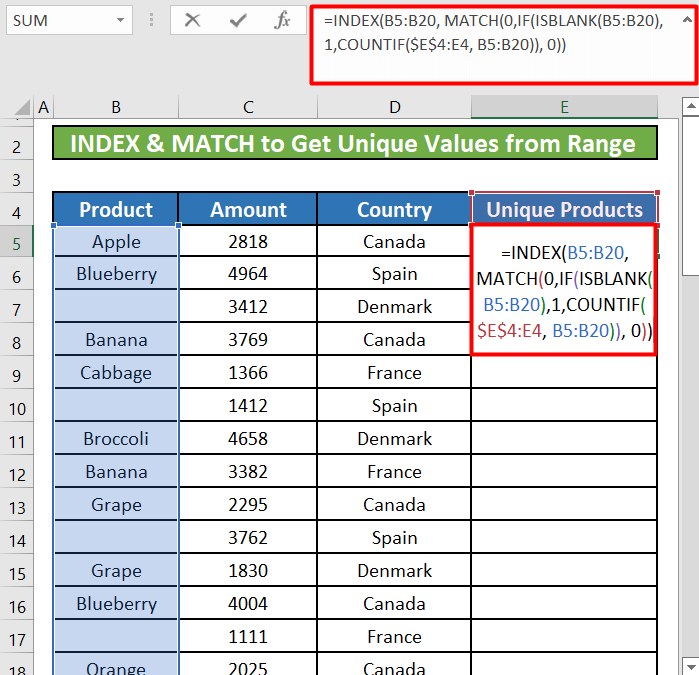
Hatua ya 2:
- Baada ya kuingiza fomula, utaweka alama kwenye fomula. itapata thamani Apple katika seli E5 . Tutaburuta kipini cha kujaza chini ili kutumia fomula kwenye visanduku vingine.
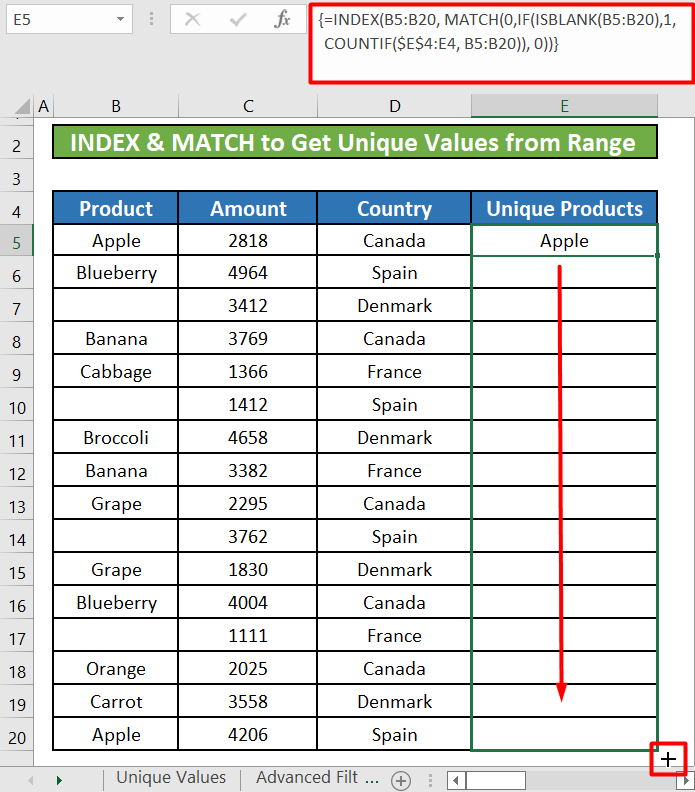
- Baada ya kuachia mpini wa kujaza, tutapata zote thamani za kipekee katika Bidhaa za Kipekee .

4. Tumia Mfumo wa LOOKUP na COUNTIF ili Kupata Thamani za Kipekee Kutoka Masafa
Tunaweza pia kutumia kazi za Excel LOOKUP na COUNTIF ili kupata thamani za kipekee kutoka safu au safu. Fuata tu hatua zilizo hapa chini ili kutumia vitendaji hivi kupata maadili ya kipekee kutoka kwamasafa.
Hatua ya 1:
- Chagua kisanduku E5 . Andika fomula iliyo hapa chini kwenye seli.
=LOOKUP(2,1/(COUNTIF($E$4:E4,$B$5:$B$20)=0),$B$5:$B$20) Maelezo ya Mfumo
Muundo ya fomula hiyo ni sawa na ile ya mseto wa INDEX na fomula ya MATCH hapo juu, lakini LOOKUP hushughulikia uendeshaji wa safu kienyeji. Chaguo za kukokotoa za LOOKUP huchukua hoja tatu sawasawa.
=LOOKUP(thamani_ya_tafuta, tafuta_vekta, [matokeo_vekta])
COUNTIF hutoa hesabu ya kila thamani katika masafa ya kupanuka $E$4:E4 kutoka masafa $B$5:$B$20 . Kisha hesabu ya kila thamani inalinganishwa na sifuri na safu inayojumuisha thamani za TRUE na FALSE inatolewa.
Kisha nambari 1 inagawanywa na safu, kusababisha safu ya 1 s na #DIV/0 makosa. Safu hii inakuwa hoja ya pili au lookup_vector ya LOOKUP chaguo la kukokotoa.
The thamani_ya_kuangalia au hoja ya kwanza ya LOOKUP chaguo za kukokotoa ni 2 ambayo ni kubwa kuliko thamani zozote za vekta ya kuangalia. Thamani ya mwisho isiyo ya hitilafu katika safu ya utafutaji italinganishwa na LOOKUP .
LOOKUP hurejesha thamani inayolingana katika vekta_ya_matokeo au hoja ya tatu ya chaguo la kukokotoa. Katika hali hii, hoja ya tatu au vekta_ya_matokeo ni $B$5:$B$20 .
Kumbuka : Hii ni njia isiyo ya safu ya kupata kipekeemaadili. Kwa hivyo sio lazima ubonyeze CTRL , SHIFT , na ENTER . Badala yake, unapaswa kubonyeza tu kitufe cha ENTER . 
Hatua ya 2:
- Baada ya kuingiza fomula, utapata thamani Apple kwenye seli E5 . Tutaburuta kipini cha kujaza chini ili kutumia fomula kwenye visanduku vingine.
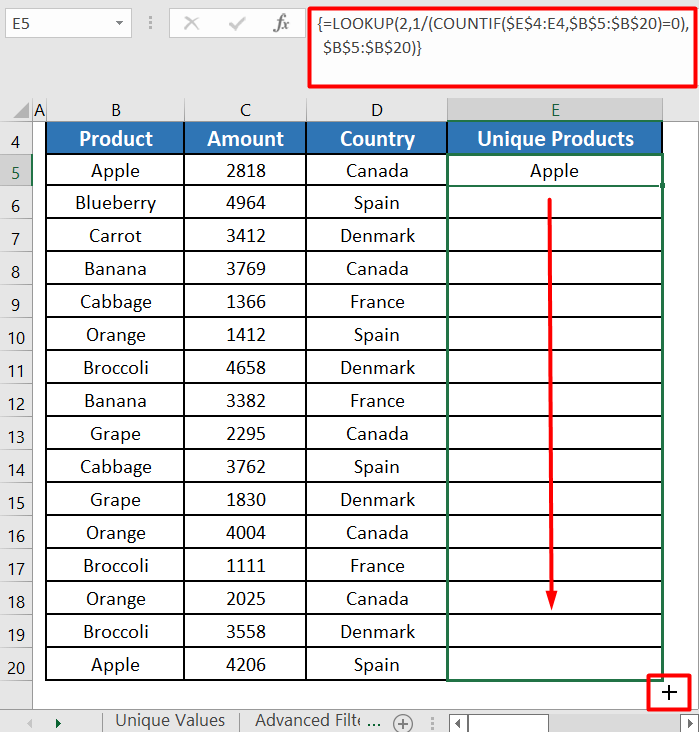
- Baada ya kuachia mpini wa kujaza, tutapata zote thamani za kipekee katika Bidhaa za Kipekee .

5. Tekeleza Mfumo wa LOOKUP na COUNTIF ili Kupata Thamani za Kipekee Zinazoonekana Mara Moja Pekee
Unaweza pia kutumia fomula hii hii lakini ikarekebishwa kidogo ili kupata thamani za kipekee ambazo kila moja huonekana mara moja tu kwenye masafa. Kwa mfano, tumerekebisha lahakazi yetu ya Excel ili tuwe na bidhaa Blueberry na Karoti ilionekana mara moja pekee kwenye lahakazi yetu. Sasa tutafanya hatua zilizo hapa chini ili kupata thamani hizi mbili za kipekee zinazoonekana mara moja pekee katika lahakazi yetu.
Hatua ya 1:
- Kwanza, chagua kisanduku E5 . Andika fomula iliyo hapa chini kwenye seli.
=LOOKUP(2,1/((COUNTIF($E$4:E4,$B$5:$B$20)=0)*(COUNTIF($B$5:$B$20,$B$5:$B$20)=1)),$B$5:$B$20) 
Hatua ya 2:
- Baada ya kuingiza fomula, utapata thamani Karoti katika kisanduku E5 . Tutaburuta kipini cha kujaza chini ili kutumia fomula kwenye visanduku vingine.
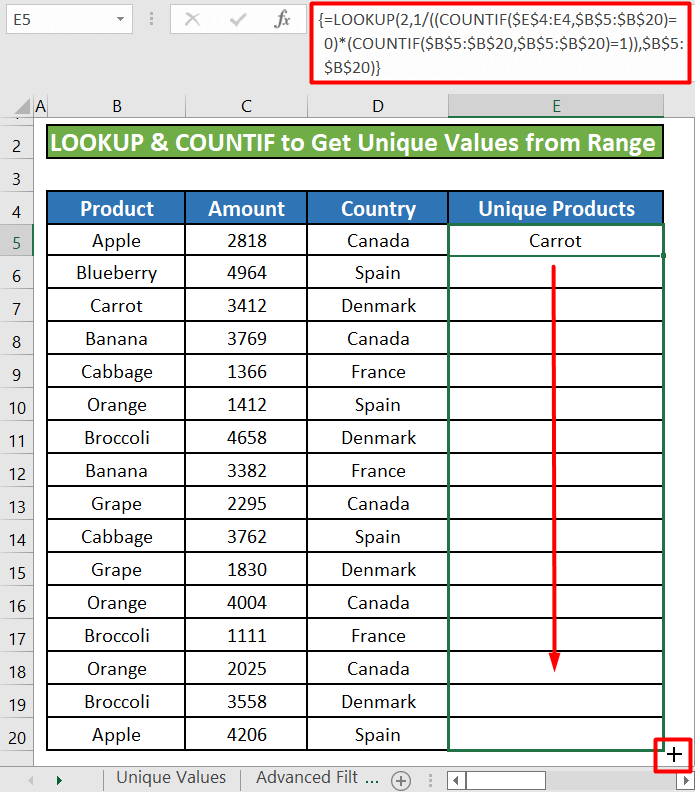
- Baada ya kuachilia kipini cha kujaza, tutapata 2 maadili ya kipekeezinazoonekana mara moja pekee katika visanduku E5 na E6 chini ya Bidhaa ya Kipekee Seli zingine zilizo chini yake zitaonyesha #N/A thamani. Tutafuta yaliyomo kwenye visanduku hivi.

6. Tumia Kitendaji cha KIPEKEE Kupata Thamani za Kipekee katika Masafa
Microsoft Excel 365 ina chaguo za kukokotoa zinazoitwa UNIQUE ambayo inarejesha orodha ya thamani za kipekee katika mahususi. safu au safu wima ambayo chaguo za kukokotoa huchukua kama hoja. Tutafuata hatua zilizo hapa chini ili kupata thamani za kipekee kutoka safu yetu ya Nchi kwa kutumia UNIQUE kazi katika Excel 365 .
Hatua ya 1:
- Chagua kisanduku E5 . Andika fomula iliyo hapa chini kwenye seli.
=UNIQUE(D5:D20) 
Hatua ya 2:
- Aina ya hapo juu D5:D20 inaonyesha Nchi yetu Kwa hivyo, tutapata nchi zote za kipekee kwa kutumia UNIQUE kitendakazi. Tukibonyeza ENTER , tutapata nchi zote za kipekee katika safu yetu ya Nchi ya Kipekee .

Soma Zaidi: Jinsi ya Kutumia Kazi ya KIPEKEE ya Excel (Mifano 20)
7. Tekeleza Msimbo wa VBA Macro katika Excel ili Kupata Thamani za Kipekee katika Masafa
Njia nyingine rahisi lakini nzuri zaidi ya kupatathamani zote za kipekee katika masafa ni kutumia VBA macro kujua maadili hayo. VBA Macro itachukua mbinu sawa na Kichujio cha Juu katika Njia ya 1 ilichukua. Badala ya kutumia Kichujio cha Kina sisi wenyewe, wakati huu tutaruhusu VBA Macro itufanyie. Sasa tutafanya hatua zilizo hapa chini.
Hatua ya 1:
- Tutachagua Visual Basic kutoka kwa Msanidi 2> Tunaweza pia kubonyeza ALT+F11 ili kuifungua.

- Sasa, bofya kwenye Ingiza 2> kitufe na uchague Moduli .
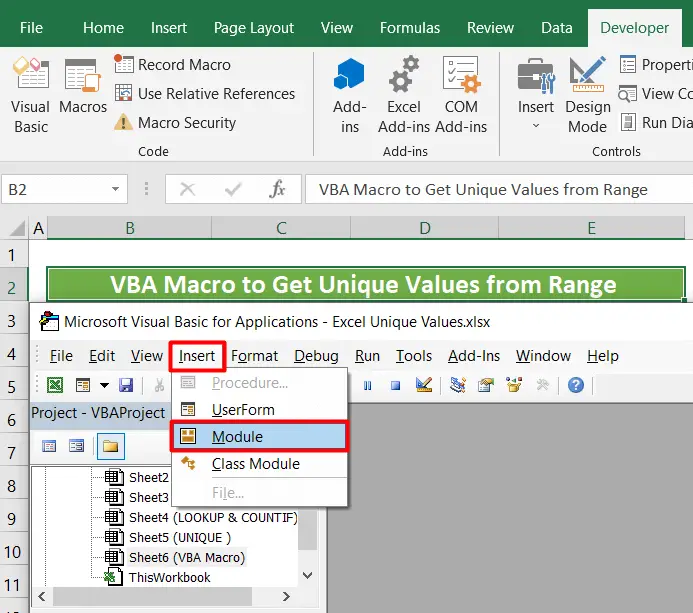
Hatua ya 2:
- Andika punguza msimbo ufuatao kwenye dirisha linaloonekana.
4974
- Mwishowe, bofya kitufe cha Run ili kutekeleza msimbo.

- Tutapata bidhaa zote za kipekee katika Bidhaa za Kipekee

8. Ondoa Nakala katika Excel ili Kupata Thamani za Kipekee katika Masafa
Kati ya mbinu hizi zote, njia rahisi zaidi ya kupata thamani za kipekee kutoka kwa masafa ni kutumia chaguo la Ondoa Nakala katika Excel. . Ili kupata thamani za kipekee katika safu kwa kutumia Ondoa Nakala, fanya yafuatayo.
Hatua ya 1:
- Kwanza, tutachagua visanduku vyote chini ya Nchi Masafa ya safu wima ya Nchi ni D5:D20 . Kwa hivyo, tutachagua safu na kuinakili.

- Kisha tutaibandika kwenye Nchi ya Kipekee iliyo karibu. Ondoa

